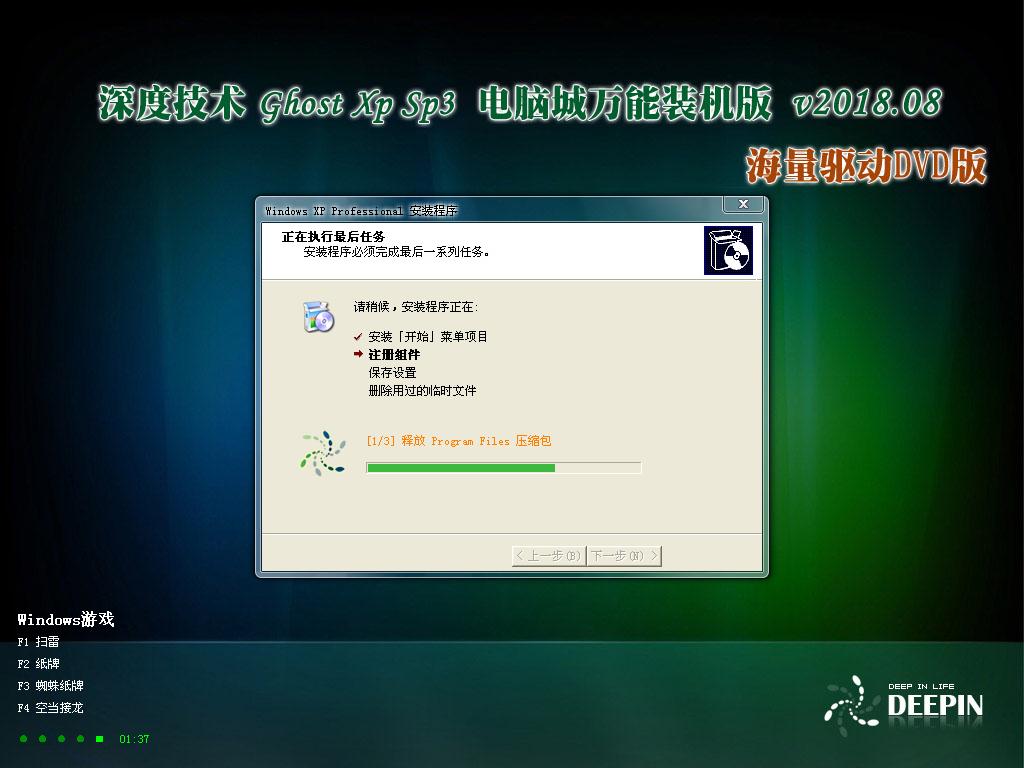关于笔记本无线上网设置的两种方法
无线上网并不新鲜,但是很多朋友都不会对笔记本无线上网设置。尤其是两台笔记本无线上网设置,更是无从下手。那么,大家不用着急了,看完本文后,相信,大家对两台笔记本无线上网设置就会有一定了解了。
目前我们有两台笔记本电脑,这里假定这两台笔记本电脑是支持IEEE802.11无线网络连接的,同样也包括部分台式电脑,一台无线带路由功能网络节点,一台ADSL MODEM,根据这些硬件条件,下面我们来组建无线局域网。
A:两台笔记本无线上网设置:最方便的方法是使用windows xp系统中新加入的网桥功能。
需要配件有:两台本本,网线一根,ADSL MODEM。
第一、我们需要将一根网线连接MODEM,并且对主机的无线网络适配器的IP地址设置为 192.168.1.1,子网掩码设置为255.255.255.0。然后右键点击“网上邻居”,选择“属性”进入“无线网络连接属性”页面,选择“无线网络配置”,修改“SSID”的名称。接着选择“高级”,将“要访问的网络”设置为 “仅计算机到计算机”,并关闭“自动连接到非首选的网络”选项。
第二、接下来我们需要针对笔记本电脑进行相应设置,对另外一台笔记本电脑进行网络方面的设置,首先将无线网络适配器的IP设置为192.168.1.2,子网掩码设置为255.255.255.0,然后右键单击“网上邻居”选择“属性”页面,选择“无线网络连接属性”,然后选择“无线网络配置”,在“首选网络”中添加主机笔记本的无线网络适配器的SSID。打开“高级”页面,将“要访问的网络”设置为“仅计算机到计算机”,关闭对应的“自动连接到非首选的网络”选项。(以上两步骤设置的方法针对于windows xp/VISTA操作系统)
B:如何通过无线AP进行笔记本无线上网设置
在笔记本无线上网设置之前,需要准备的硬件条件:两台笔记本,另外找一台台式机,无线带路由功能的AP, ADSL MODEM。 操作方法如下所示:
第一、设置无线网络节点。无线网络节点的作用是将有线网络的信号转化为无线信号,这里需要提醒的一点是建议选择一个不容易被阻挡,并且信号能覆盖屋内所有角落的位置。在查看无线网络节点的说明书后得知AP的IP地址,一般AP的IP地址为192.168.1.1,子网掩码为255.255.255.0。在网络属性里面将笔记本电脑无线网络适配器的IP地址设置为192.168.1.100,子网掩码设置为255.255.255.0,使之与无线网络节点保持在同一网段内。
第二、接下来打开无线网络节点后,无线网络适配器会自动搜寻到无线网络节点。然后我们打开IE浏览器,并在地址栏中输入http://192.168.1.1/,输入相应的出厂设备的帐号和密码,在进行正确输入后就可以进入无线网络节点的管理界面。
第三、在这个无线网络节点的管理界面,我们需要做的是将IP无线网络节点的IP地址设置为静态或动态。这里需要说明的是加入是家庭宽带上网,那么宽带接入方式IP是动态的,所以将无线网络节点的IP地址设置为动态获取,反之设置为静态。
第四、将宽带接入的网线连接到无线网络节点上,再将笔记本电脑的无线网络适配器的IP地址设置为自动获取,或者与无线网络节点保持在同一网段内。操作后,完成笔记本无线上网设置,但是在上网前,建议大家还是进入安全选项界面设置相对应的密码,以便对当前网络起到加密保护的作用,防止他人偷偷利用你的网络带宽。
推荐系统
雨林木风win7旗舰版系统下载 win7 32位旗舰版 GHOST 免激活镜像ISO
语言:中文版系统大小:5.91GB系统类型:Win7雨林木风win7旗舰版系统下载 win7 32位旗舰版 GHOST 免激活镜像ISO在系统方面技术积累雄厚深耕多年,加固了系统安全策略,雨林木风win7旗舰版系统在家用办公上跑分表现都是非常优秀,完美的兼容各种硬件和软件,运行环境安全可靠稳定。win7 32位旗舰装机版 v2019 05能够帮助用户们进行系统的一键安装、快速装机等,系统中的内容全面,能够为广大用户
番茄花园Ghost Win7 x64 SP1稳定装机版2022年7月(64位) 高速下载
语言:中文版系统大小:3.91GB系统类型:Win7欢迎使用 番茄花园 Ghost Win7 x64 SP1 2022.07 极速装机版 专业装机版具有更安全、更稳定、更人性化等特点。集成最常用的装机软件,集成最全面的硬件驱动,精心挑选的系统维护工具,加上独有人性化的设计。是电脑城、个人、公司快速装机之首选!拥有此系统
番茄花园 Windows 10 极速企业版 版本1903 2022年7月(32位) ISO镜像快速下载
语言:中文版系统大小:3.98GB系统类型:Win10番茄花园 Windows 10 32位极速企业版 v2022年7月 一、系统主要特点: 使用微软Win10正式发布的企业TLSB版制作; 安装过程全自动无人值守,无需输入序列号,全自动设置; 安装完成后使用Administrator账户直接登录系统,无需手动设置账号。 安装过程中自动激活
新萝卜家园电脑城专用系统 Windows10 x86 企业版 版本1507 2022年7月(32位) ISO镜像高速下载
语言:中文版系统大小:3.98GB系统类型:Win10新萝卜家园电脑城专用系统 Windows10 x86企业版 2022年7月 一、系统主要特点: 使用微软Win10正式发布的企业TLSB版制作; 安装过程全自动无人值守,无需输入序列号,全自动设置; 安装完成后使用Administrator账户直接登录系统,无需手动设置账号。 安装过程
笔记本&台式机专用系统 Windows10 企业版 版本1903 2022年7月(32位) ISO镜像快速下载
语言:中文版系统大小:3.98GB系统类型:Win10笔记本台式机专用系统 Windows 10 32位企业版 v2022年7月 一、系统主要特点: 使用微软Win10正式发布的企业TLSB版制作; 安装过程全自动无人值守,无需输入序列号,全自动设置; 安装完成后使用Administrator账户直接登录系统,无需手动设置账号。 安装过
笔记本&台式机专用系统 Windows10 企业版 版本1903 2022年7月(64位) 提供下载
语言:中文版系统大小:3.98GB系统类型:Win10笔记本台式机专用系统 Windows10 64专业版 v2022年7月 一、系统主要特点: 使用微软Win10正式发布的专业版制作; 安装过程全自动无人值守,无需输入序列号,全自动设置; 安装完成后使用Administrator账户直接登录系统,无需手动设置账号。 安装过程中自动
雨林木风 Windows10 x64 企业装机版 版本1903 2022年7月(64位) ISO镜像高速下载
语言:中文版系统大小:3.98GB系统类型:Win10新雨林木风 Windows10 x64 企业装机版 2022年7月 一、系统主要特点: 使用微软Win10正式发布的企业TLSB版制作; 安装过程全自动无人值守,无需输入序列号,全自动设置; 安装完成后使用Administrator账户直接登录系统,无需手动设置账号。 安装过程中自动激活
深度技术 Windows 10 x64 企业版 电脑城装机版 版本1903 2022年7月(64位) 高速下载
语言:中文版系统大小:3.98GB系统类型:Win10深度技术 Windows 10 x64 企业TLSB 电脑城装机版2022年7月 一、系统主要特点: 使用微软Win10正式发布的企业TLSB版制作; 安装过程全自动无人值守,无需输入序列号,全自动设置; 安装完成后使用Administrator账户直接登录系统,无需手动设置账号。 安装过程
相关文章
- 详解计算机“死机”的八大内因
- 笔记本硬盘技术详解
- 自己动手为笔记本散热
- IBM笔记本电池使用指南
- 华硕笔记本电脑为何与GHOST无缘?
- 笔记本电脑如何启动Win7的XP模式
- GPD Pocket值得买吗?全新7寸GPD Pocket迷你Win10笔记本全面深度评测+拆解图
- 选购笔记本电脑“七不买”
- 笔记本应用过程问题多 听听专家怎么说
- 联想笔记本怎么做系统备份
- 华硕飞行堡垒NX580VD怎么样?飞行堡垒NX580VD轻薄游戏本全面评测+拆解图
- thinkpad笔记本怎么禁用扬声器?
- 华硕NX580VD值得买吗?华硕飞行堡垒NX580VD笔记本全面深度评测
- 最快充电移动电源Ultrapak只需15分钟充满电 8月24日发货
热门系统
- 1华硕笔记本&台式机专用系统 GhostWin7 32位正式旗舰版2018年8月(32位)ISO镜像下载
- 2深度技术 Windows 10 x86 企业版 电脑城装机版2018年10月(32位) ISO镜像免费下载
- 3电脑公司 装机专用系统Windows10 x86喜迎国庆 企业版2020年10月(32位) ISO镜像快速下载
- 4雨林木风 Ghost Win7 SP1 装机版 2020年4月(32位) 提供下载
- 5深度技术 Windows 10 x86 企业版 六一节 电脑城装机版 版本1903 2022年6月(32位) ISO镜像免费下载
- 6深度技术 Windows 10 x64 企业版 电脑城装机版2021年1月(64位) 高速下载
- 7新萝卜家园电脑城专用系统 Windows10 x64 企业版2019年10月(64位) ISO镜像免费下载
- 8新萝卜家园 GhostWin7 SP1 最新电脑城极速装机版2018年8月(32位)ISO镜像下载
- 9电脑公司Ghost Win8.1 x32 精选纯净版2022年5月(免激活) ISO镜像高速下载
- 10新萝卜家园Ghost Win8.1 X32 最新纯净版2018年05(自动激活) ISO镜像免费下载
热门文章
常用系统
- 1深度技术系统 GHOSTXPSP3 电脑城万能装机版 2018年8月 ISO镜像下载
- 2笔记本&台式机专用系统 GhostWin7 32位新春特别 旗舰版2021年2月(32位) ISO镜像免费下载
- 3电脑公司Ghost Win7 x64 Sp1新春特别 装机万能版2020年2月(64位) ISO镜像免费下载
- 4雨林木风 Windows10 x64 企业装机版2020年2月(64位) ISO镜像高速下载
- 5深度技术 Ghost Win7 x64 Sp1 电脑城纯净版2019年5月(64位) ISO镜像高速下载
- 6雨林木风Ghost Win7 x64 SP1 极速装机版2019年6月(64位) 高速下载
- 7番茄花园 Windows 10 官方企业版 2019年6月(64位) ISO高速下载
- 8电脑公司Ghost Win7 Sp1 六一节 装机万能版2021年6月(32位) 提供下载
- 9深度技术 GHOSTXPSP3 电脑城极速装机版 2022年4月 ISO镜像高速下载
- 10深度技术 Windows 10 x64 企业版 电脑城装机版 版本1903 2022年2月(64位) 高速下载